當你使用 AutoCAD 結合 Lumion LiveSync 建模時,你可以即時感受到設計場景的美麗。想像一下,當你在 CAD 或 3D 軟體中設計的 3D 模型時,能夠同步、即時觀看到一個令人驚豔的、帶有完整環境的場景畫面。你可以到製作中的模型在完整的陰影、照明和豐富帶動畫的人物,逼真的材質、美麗的天空等等。
https://lumion.com/wp-content/uploads/2020/03/Model-Modification.webm

用 Lumion 10 渲染的豪宅範例 / Van Manen 設計
有了 Lumion LiveSync,您的建築渲染工作流程將不同於以往。Lumion LiveSync 是一個免費外掛,讓 Lumion 和幾個主流的建築軟體,包括 Revit、SketchUp、ArchiCAD、Rhino、Vectorworks,以及 Lumion 10.3 和 AutoCAD 之間建立即時渲染連接。
https://lumion.com/wp-content/uploads/2020/03/Model-Move-1.webm
Lumion 10.3 還具有新的位移貼圖(Displacement map)匯入功能,以及對高品質預覽的更新。在本文中,我們將重點介紹 LiveSync for AutoCAD,該外掛適用於使用 AutoCAD 進行特定工作的建築師和建模師。但是,該免費外掛也可以使用相同的即時渲染 LiveSync 技術:
你可以從本文章學習到許多使用技術,立即點擊上述連結,下載你使用軟體的對應的 LiveSync 外掛。
什麼是 Lumion LiveSync 即時渲染?
Lumion LiveSync 是一種連接 3D 建模和 3D 渲染的功能,以實現快速高效的建築視覺化。在下面的影片教程中,將重點介紹 Lumion 10.3 中的 AutoCAD 新功能 LiveSync,你可以找到有關此功能如何運用的以及對你有幫助的基礎知識。
在 AutoCAD 專案中使用 LiveSync 的 3 大好處!
Lumion LiveSync for AutoCAD 能夠提升你的 3D 建模體驗,幫助你的建築更接近設計理念。下面是為什麼 AutoCAD 加上 LiveSync 可以幫助提升你的工作流程的三個好處。
1. 在 AutoCAD 中變更 3D 模型和材質,可立即在 Lumion 中查看|Change the 3D model and materials in AutoCAD and instantly view changes in Lumion
LiveSync 的主要好處是可以立即以一種吸引人的方式,提供建築模型一個精美、有細節的視覺效果。包括外型、比例、透視等等,這個即時視覺化可以讓你準確地了解設計決策,並如何影響諸如光、陰影、室內外設計、景觀、自然對稱性(或不對稱性)等因素。換句話說,Lumion LiveSync 讓你可以在建構建築物時看到其本身。
https://lumion.com/wp-content/uploads/2020/03/Model-Adapt.webm
2. 更逼真的場景設定,包括樹木、水、人、汽車、傢俱和更多
在傳達您的設計想法時,情境是非常重要的,客戶想知道建築師的設計是如何與專案周圍與自然環境連接,他們想看看光線如何滲透到客廳,或者每個季節庭院的景象會如何變化。在 Lumion 中,您可以在其龐大且易於搜尋的模型庫中找到超過 5,600 多種物件,和 1,200 多種材質。包括自然物體、室內外傢俱、特效、基於物理的渲染(PBR) 材料等,讓您在幾分鐘內將 3D 模型轉換為美麗的建築和生活環境。
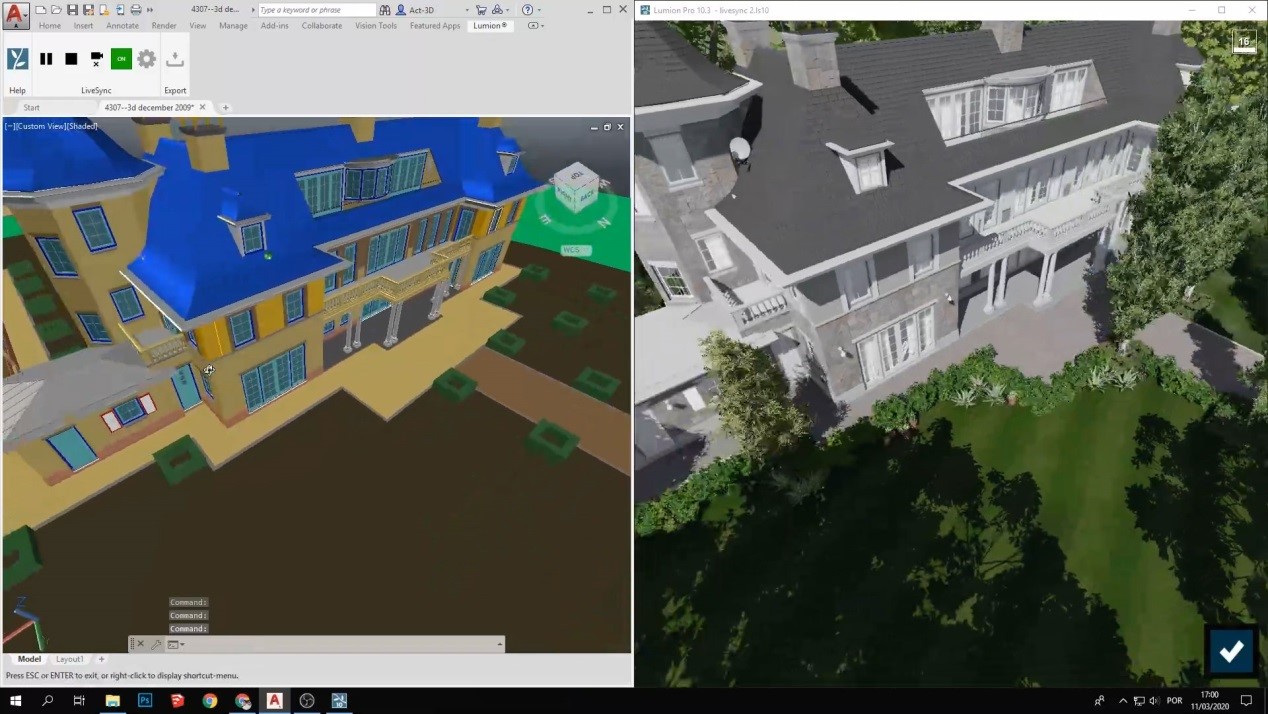
3. 同步相機檢視,輕鬆視覺化
當你啟動 LiveSync for AutoCAD 時,您還可以在兩個程式間同步相機檢視。 Lumion 畫面會與 AutoCAD 顯示相同的視角,讓您的工作更輕鬆、更快速、更愉快。
https://lumion.com/wp-content/uploads/2020/03/Camera-Move-2.webm
如何下載並安裝 AutoCAD 的 LiveSync?
Lumion LiveSync for AutoCAD是一個免費的外掛,相容於以下版本:
* Lumion 10.3
* AutoCAD 2017-2021
如果您是 Lumion 10 或更舊版本的 Lumion,您仍可以匯出 DWG 到 Lumion Bridge ( Lumion 10內建 ),或以 DWG 檔匯入外掛 ( 對於 Lumion 版本 9.5 及更舊版本 ) 來將 3D 模型匯出到 Lumion。如果您有 Lumion 10.3,AutoCAD 外掛程式的 LiveSync 是免費且容易安裝。只需按照以下三個步驟操作:
1. 到 Autodesk 應用商店,並搜尋 Lumion LiveSync 的 AutoCAD。
2. 點擊藍色的「下載」按鈕 ( 您可能需要登錄到您的 Autodesk 帳戶 ) 才能下載 LiveSync 程式。
3. 點擊下載的 .exe 檔案並安裝。並在下次啟動 AutoCAD 時,應該可以在「Add-in」選項中找到 Lumion LiveSync 外掛。
在建模時感受設計之美
透過 Lumion LiveSync ( 不論是 AutoCAD、Revit、SketchUp 還是其他主流的建築建模軟體 ),你始終可以通過即時美觀的視覺效果提升工作流程,讓你完全沉浸在設計中。